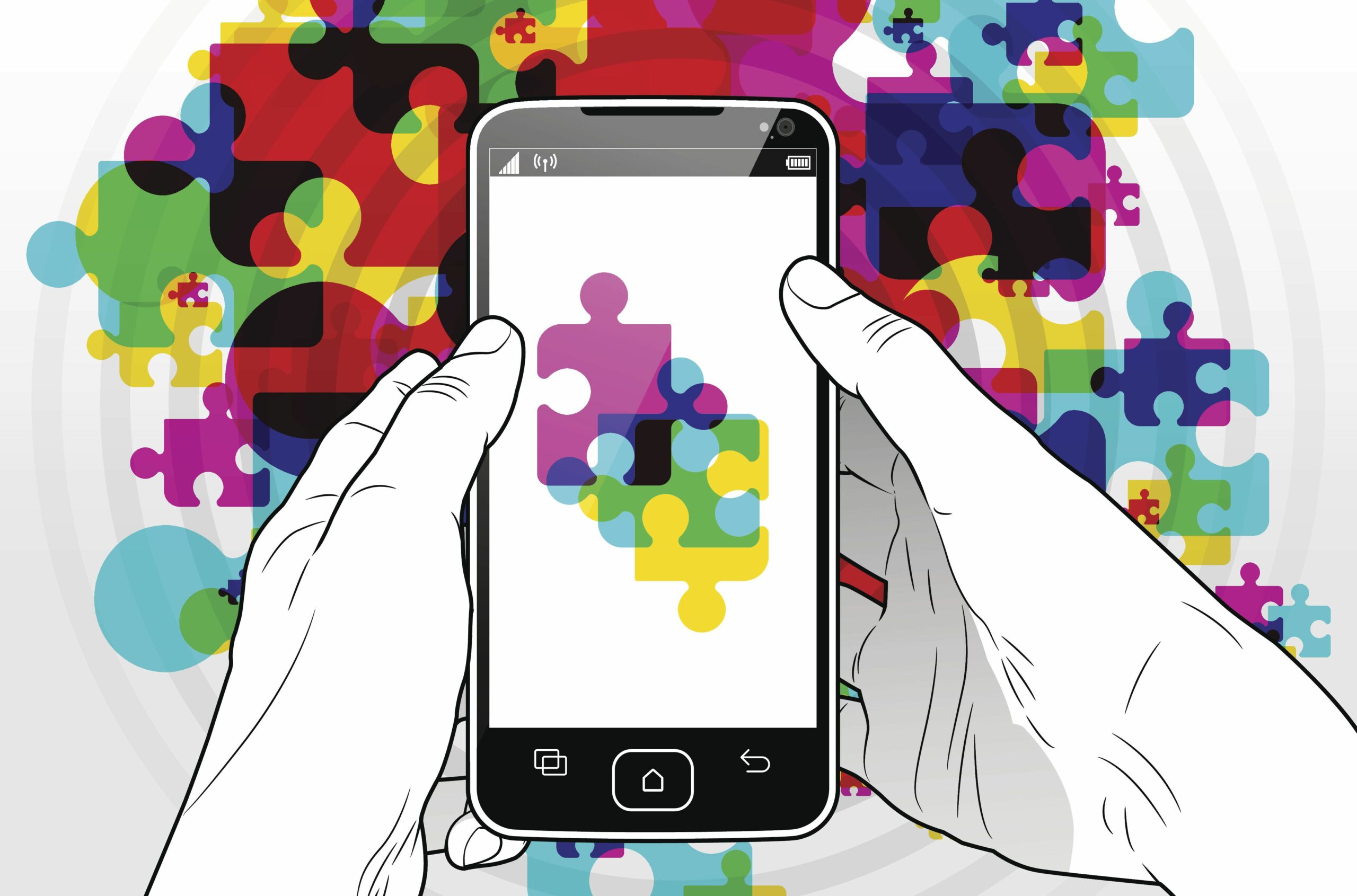Xposed on alustan nimi, jonka avulla voit asentaa Android-laitteellesi pieniä ohjelmia, joita kutsutaan moduuleiksi ja jotka voivat mukauttaa sen ulkonäköä ja toimintoja. Xposed-kehyksen etuna joihinkin laitteen muokkausmenetelmiin verrattuna on, että sinun ei tarvitse tehdä yleistä järjestelmän laajuista muutosta (modia), joka sisältää lukuisia muutoksia vain saadaksesi yhden tai kaksi modaa. Valitse vain haluamasi ja asenna ne sitten yksitellen. Perusideana on, että kun olet asentanut Xposed Installer -nimisen sovelluksen, voit käyttää sitä etsimiseen ja asennukseen muu sovellukset/modit, jotka voivat tehdä monenlaisia asioita. Jotkut saattavat tarjota pieniä käyttöjärjestelmän mukautuksia, kuten operaattorin tunnisteen piilottamista tilariville tai suurempia toiminnallisia muutoksia kolmannen osapuolen sovelluksiin, kuten saapuvien Snapchat-viestien automaattinen tallentaminen.
Ennen kuin asennat Xposed Frameworkin
On muutamia asioita, jotka sinun tulee tehdä ensin:
-
Varmista, että laitteesi on varmuuskopioitu kokonaan. Saatat kohdata ongelmia Xposedin asennuksen tai käytön aikana, jotka tekevät laitteestasi käyttökelvottoman.
-
Tarkista, mitä Android-versiota käytät, jotta tiedät, onko laitteesi yhteensopiva ja jos on, mikä latauslinkki valitaan alla. Tämä löytyy asetuksista, yleensä kohdasta Puhelimesta tai Laitteesta osa, ja mahdollisesti haudattu syvemmälle a Järvi tai Ohjelmistotiedot Pinta.
-
Tunnista laitteesi CPU-arkkitehtuuri. Droid Hardware Info on sovellus, joka voi näyttää sinulle nämä tiedot.
-
Sinun täytyy rootata laitteesi.
Kuinka asentaa Xposed Framework
-
Asenna Android Debug Bridge (ADB) ja Fastboot tietokoneellesi.
-
Asenna TWRP puhelimeesi Fastbootilla.
-
Lataa viimeisin julkaistu Xposed ZIP-tiedosto, joka vastaa laitteesi Android-versiota ja suorittimen arkkitehtuuria.
- Android 8.1
- Android 8.0
- Android 7.1
- Android 7.0
- Android 6.0
- Android 5.1
- Android 5.0
Jokaisessa kansiossa on muita kansioita, jotka vastaavat laitteen CPU-arkkitehtuuria. On tärkeää ladata oikea, joka sopii puhelimeesi.
-
Liitä puhelimesi tietokoneeseen ja ota tiedostojen siirto käyttöön.
-
Kopioi puhelimeen vaiheessa 3 lataamasi tiedosto.
-
Suorita seuraava ADB-komento tietokoneeltasi:
adb reboot recovery -
Nosturi asentaa puhelimen TWRP-valikosta.
-
Etsi ja valitse TWRP:stä kopioimasi ZIP-tiedosto ja pyyhkäise sitten oikealle Vahvista Flash pyyhkäisemällä vaihtoehto.
-
Nosturi Käynnistä kone uudelleen.
-
Kun puhelimesi käynnistyy uudelleen, siirry tälle lataussivulle ja lataa johdanto-osan alareunassa näkyvä APK-tiedosto (ennen kommentteja). Saatat kertoa, että tämäntyyppiset tiedostot voivat vahingoittaa laitettasi, jos asennat sen. Mene eteenpäin ja vahvista, että haluat ladata ja asentaa tiedoston. Jos olet a Asennus estetty viesti, katso ensimmäinen vihje tämän sivun alalaidasta.
-
Kun lataus on valmis, avaa tiedosto pyydettäessä.
-
Kun sinulta kysytään, haluatko varmasti asentaa sovelluksen, napauta asentaa vahvistaa. Kun näet viestin, että Chrome estää asennuksen, napauta asetukset viestissä ja ota sitten käyttöön Salli tästä lähteestä. Napauta Takaisin-painiketta nähdäksesi . nähdä asentaa kytkin.
-
Nosturi Avata kun se on asennettu.
-
Nosturi Kehys Xposed Installer -sovelluksesta. Se voidaan haudata näytön vasemmassa yläkulmassa olevaan valikkoon. Jos käsketään Ole varovainen! koska Xposed voi vahingoittaa laitettasi, napauta Okei. Varmuuskopio, jonka loit ennen tämän prosessin aloittamista, toimii tapana saada laitteesi takaisin toimintakuntoon, jos se juuttuu tai menee «käynnistyssilmukkaan».
-
niistä Kehys näyttö, napauta Asenna päivitys. Jos sinulle kerrotaan, että sovellus pyytää pääkäyttäjän oikeuksia, salli se.
-
Nosturi Okei kun sinulta kysytään, oletko valmis käynnistämään uudelleen.
Xposed-moduulien asentaminen ja käyttö
Kun moduuli on ladattu ja oikeat käyttöoikeudet asetettu, voit muuttaa asetuksia ja ottaa sen sitten käyttöön.
Miten ja mistä ladata Xposed-moduuleja
On kaksi tapaa asentaa Xposed-moduuleja laitteellesi. Edellinen on paljon yksinkertaisempi, joten hahmottelemme sen tässä:
-
Avaa Xposed Installer -sovellus ja napauta Ladata päävalikosta.
-
Etsi tai selaa moduulia ja napauta moduulia, jonka haluat asentaa.
-
Pyyhkäise tai napauta versiot -välilehti.
-
Lehdistö Ladata -painiketta sen version kohdalla, jonka haluat asentaa. Uusimmat versiot näkyvät aina sivun yläosassa.
-
Vahvista asennus seuraavassa näytössä, jossa näkyy, mitä sovellus saa tehdä laitteessasi asentaa nuppi. Jos sivu on liian pitkä kaikkien tietojen näyttämiseen kerralla, näet yhden tai useamman sen sijaan Seuraava testejä. Napauta sitä saadaksesi . nähdä asentaa nuppi. Jos et näe tätä asentaa vaihtoehto, katso Vihje 3 alla.
-
Kun asennus on valmis, napauta Avata aloittaaksesi uuden moduulin, tai Tehty palatakseen versiot -välilehti. Jos et avaa sovellusta heti tässä vaiheessa, katso tämän sivun alareunassa oleva Vinkki 2 nähdäksesi kuinka voit avata sen myöhemmin.
-
Kun moduulisovellus on auki, voit muokata sitä mieleiseksesi. Jokainen moduuli tarjoaa ainutlaatuisen tavan tehdä muutoksia. Jos tarvitset apua, seuraa näytön ohjeita, palaa vaiheeseen 2 ja avaa tuki linkki moduuliin, josta sinulla on kysyttävää, tai katso Vinkki 2 alla.
-
Älä unohda ottaa moduuli käyttöön. Katso nämä vaiheet seuraavasta osiosta.
Ota Xposed-moduulit käyttöön tai poista ne käytöstä
Kun moduuli on ladattu, sinun on otettava se käyttöön ennen kuin voit käyttää sitä:
-
Siirry Xposed Installer -sovelluksen päänäyttöön ja kirjoita moduulit -osio.
-
Ota moduuli käyttöön tai poista se käytöstä napauttamalla ruutua moduulin nimen oikealla puolella. Valintamerkki tulee näkyviin tai katoaa osoittamaan, että se on päällä tai pois päältä.
-
Käynnistä laite uudelleen, jotta muutokset tulevat voimaan.
Xposed-asennus- ja käyttövinkkejä
Jos et ole koskaan työskennellyt Android-laitteesi kanssa tällä tasolla, kohtaat varmasti ongelmia tai kysymyksiä siellä täällä. Tässä on joitain tavallisia asioita, joita olemme nähneet:
-
Jos et voi asentaa Xposedia, koska APK-tiedosto on estetty, siirry osoitteeseen: Asetukset > Suojaus ja löydä a Tuntemattomat lähteet osio, johon voit laittaa valintamerkin ottaaksesi käyttöön.
-
The moduulit Xposed Installer -sovelluksen osa sisältää monia vaihtoehtoja, joita tarvitset eri asioihin. Pidä sormea moduulissa, niin saat valikon, jossa on seuraavat vaihtoehdot:
- Käynnistä käyttöliittymä: Käytä tätä, jos et löydä asentamasi moduulin käynnistyskuvaketta.
- Lataa/päivitä: Asenna uudet päivitykset moduuliin.
- Tuki: Vieraile kyseiseen moduuliin liittyvällä tukisivulla.
- Sovelluksen tiedot: Katso, mitä laitteesi sanoo tästä sovelluksesta, kuten sen kokonaistallennustilan ja mitä käyttöoikeuksia sille on annettu.
- Poista: Poista/poista moduuli tällä valikkovaihtoehdolla.
-
Jos sinä . ei näe asentaa moduulin lataamisen jälkeen tai jos haluat asentaa sen myöhemmin, toista vaiheet 1-3 kohdassa Miten ja mistä ladata Xposed-moduuleja yllä olevasta osiosta ja valitse sitten asentaa in versiot -välilehti.
-
Jos et enää halua Xposed Installeria laitteellesi, voit poistaa sen kuten minkä tahansa sovelluksen.